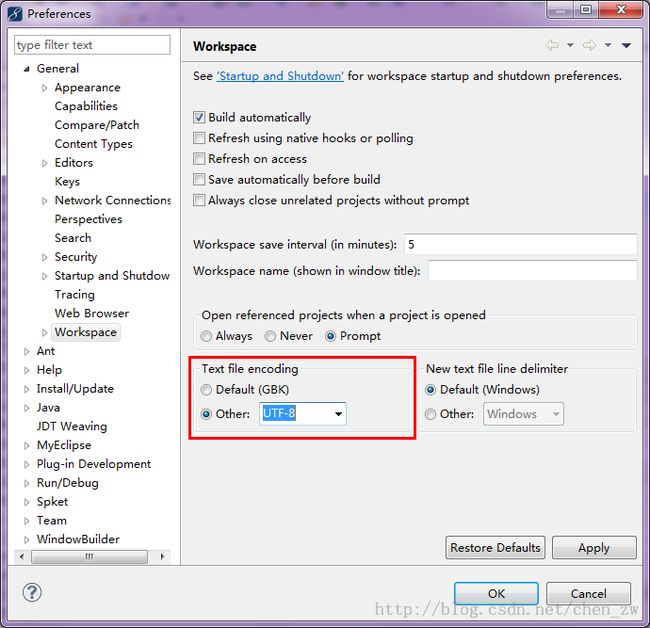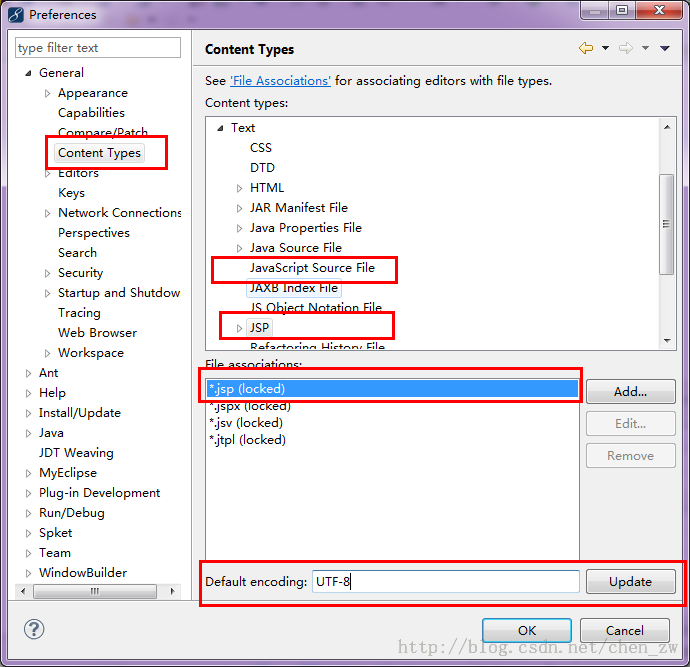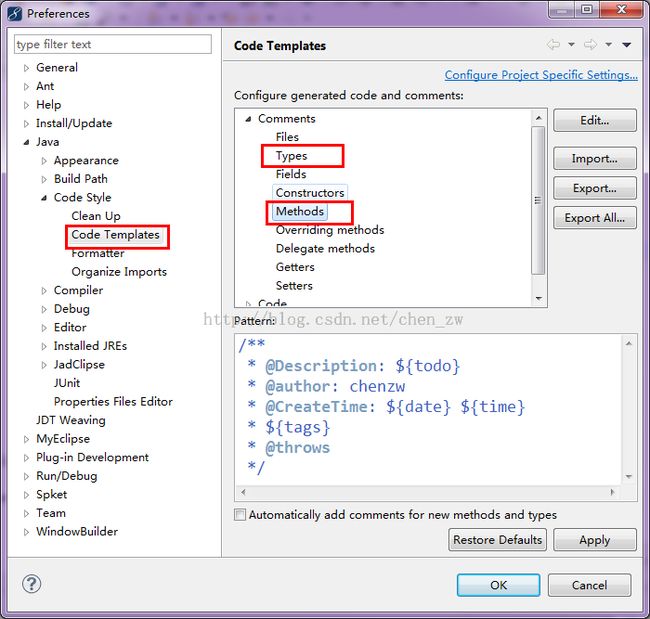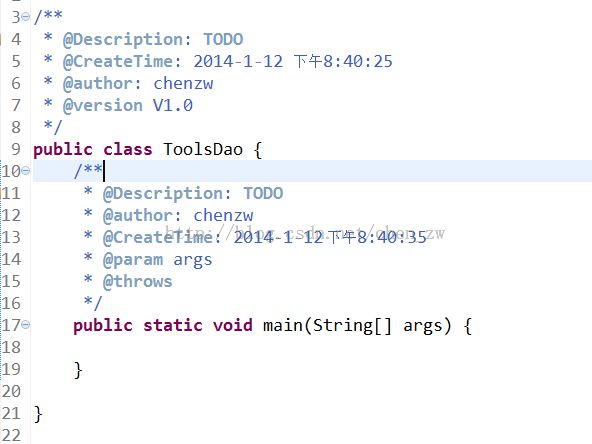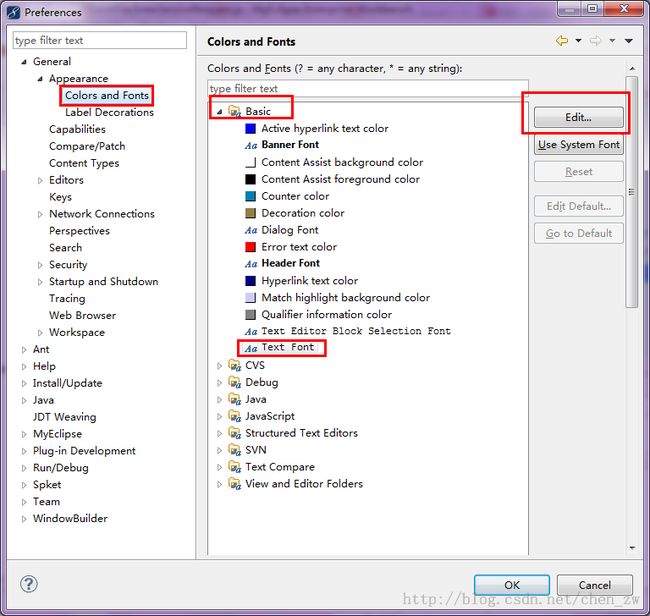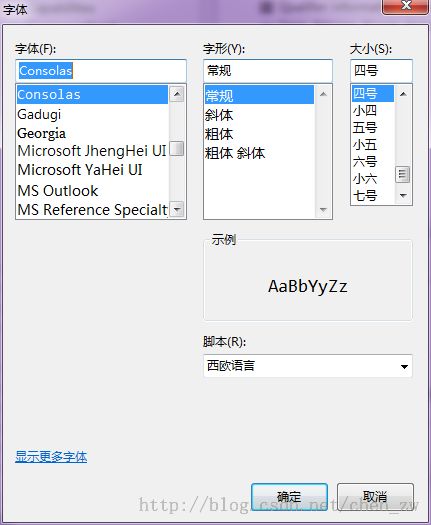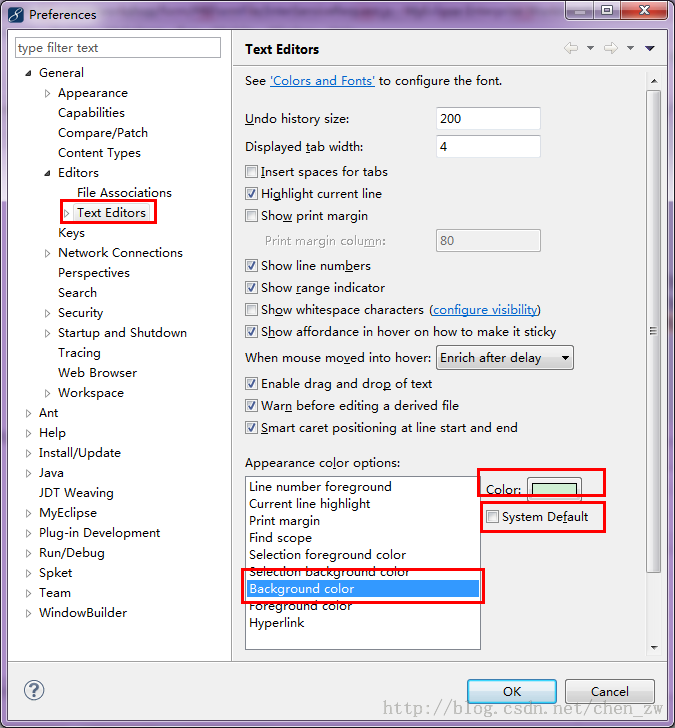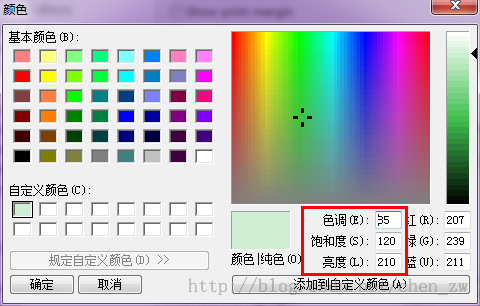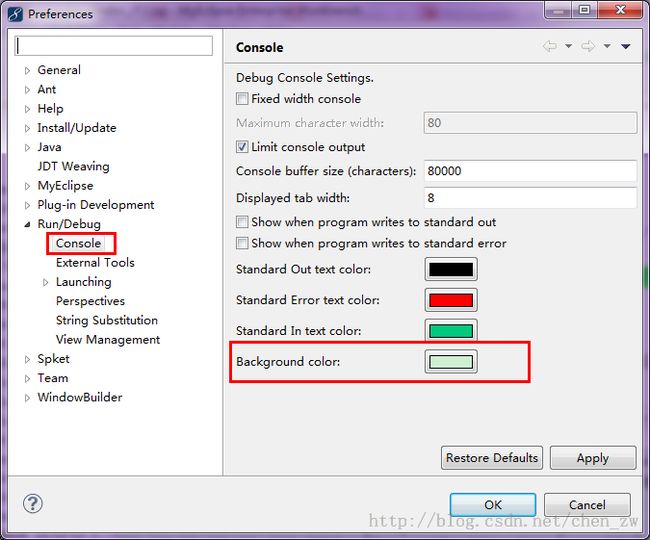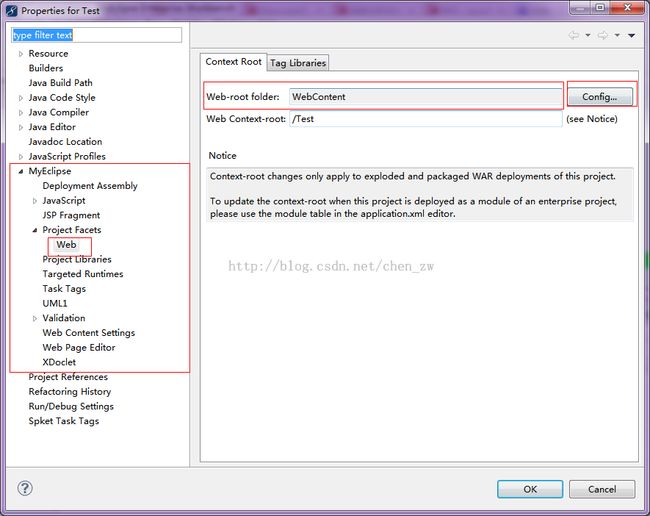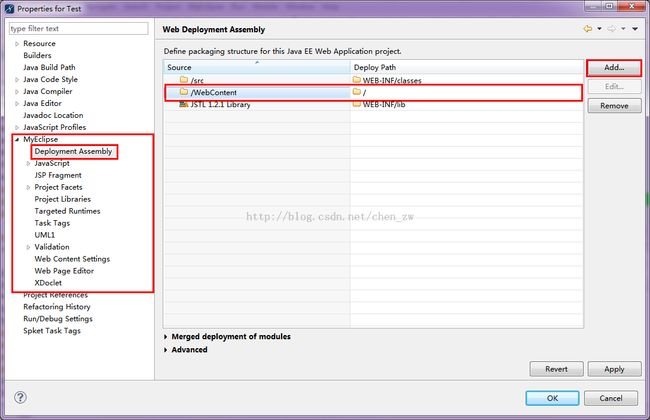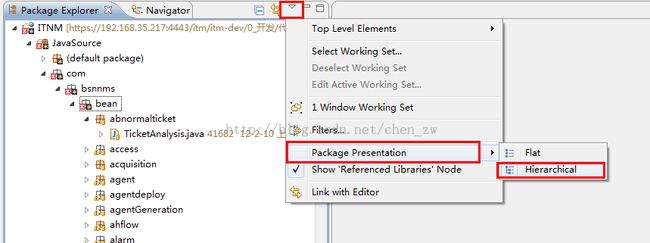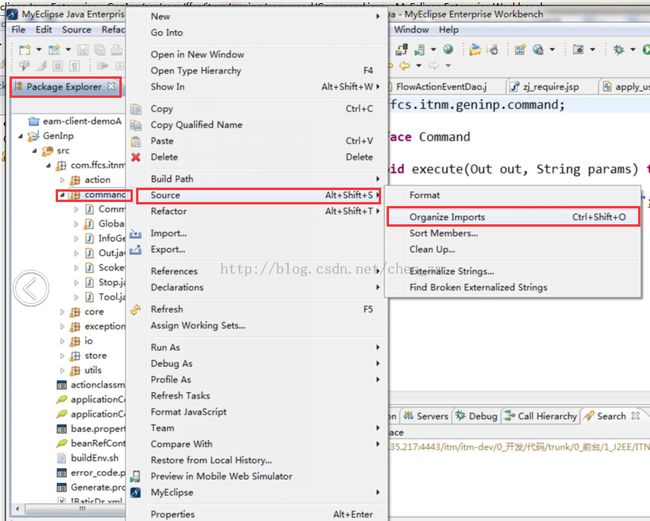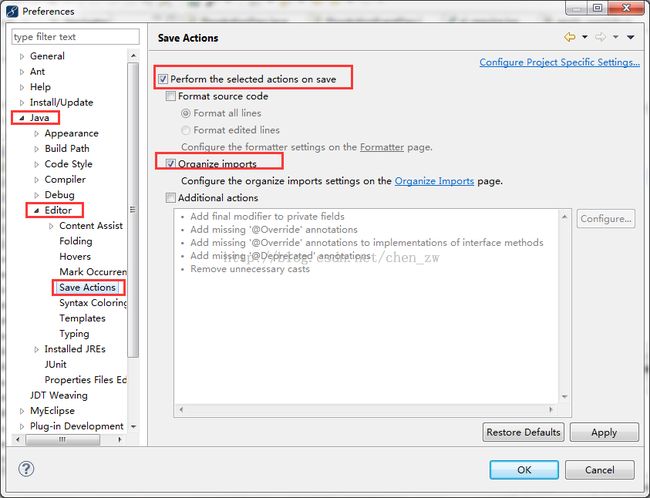MyEclipse个性化配置
1、修改项目文件默认编码
Note:myEclipse默认的编码是GBK, 也就是未设置编码格式的文件都默认使用GBK进行编码, 而更糟糕的是JSP、JavaScriptt默认编码竟然是ISO-8859-1,我们知道ISO-8859-1是不支持中文字符的,所以我们必须修改项目文件的默认编码。
步骤一、修改缺省默认编码:【window】-->【preferences】-->【General】-->【Workspace】--> {右边界面} -->【Text file encoding】--> 【Other】-->[ 选择UTF-8 ]( 自定义 )
如下图所示:
Note: 修改了全局默认编码,只适用于那些未设置编码的文件类型,如.Java文件,如果像JSP、JavaScript等已设置了编码的文件类型,必须进行步骤二。
步骤二:修改指定文件类型编码:【window】-->【preferences】-->【General】--> 【Content types】--> {右边界面} --> 【Content types:】--> 【Text 】--> [ 选择对应的文件类型 ] --> 【Default encoding】-- > [填入UTF-8 ] ( 可自定义 ) -- > 【Update】
总结:步骤二的优先级高于步骤一,例如我们在步骤二中指定了.jsp文件的编码为UTF-8,那么我们及时在步骤一中再设置全局缺省编码为GBK,那么我们新建的jsp文件依然是UTF-8编码的。另外,需要指出的是,步骤一缺省编码的设置只对接下去新建的项目生效,已建的项目请使用右键选择Properties --> Resource进行修改。
2、配置Code Templates, 简明代码
步骤:【windows】–>【perferences】–>【Java】–>【Code Style】->【Code Templates】常用的配置:Comments下的Types和Methods
(1) Types -- 类注释标签
常用配置如下:
/**
* @Description: ${todo}
* @CreateTime: ${date} ${time}
* @author: chenzw
* @version V1.0
*/
(2) Methods -- 普通方法注释标签常用配置如下:
/**
* @Description: ${todo}
* @author: chenzw
* @CreateTime: ${date} ${time}
* ${tags}
* @throws
*/
(3) Constructors -- 构造方法的注释
(4) Overriding Methods -- 覆盖方法的注释
效果图如下所示:
3、编辑器字体个性化
3、编辑器背景颜色个性化
4、修改Source Folder、Output Folder(classpath)、Web-root Folder目录
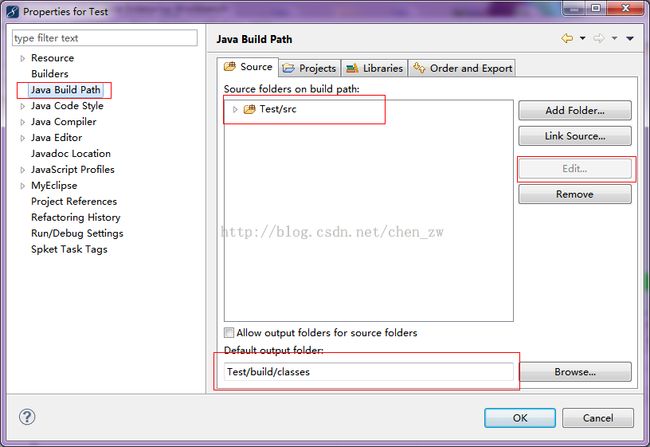
5、修改WorkSpace目录
步骤:打开org.eclipse.ui.ide.prefs文件,文件路径:D:\Program Files\MyEclipse Professional\configuration\.settings(假设myeclipse安装路径为:D:\Program Files\MyEclipse Professional),文件内容如下:MAX_RECENT_WORKSPACES=5 RECENT_WORKSPACES=D\:\\Workspaces //修改该路径即为默认Workspace目录 RECENT_WORKSPACES_PROTOCOL=3 SHOW_WORKSPACE_SELECTION_DIALOG=false //是否在myeclipse启动时显示workspace选择框 eclipse.preferences.version=1
6. 修改包显示形式
7、去除未引用的引用
Note: 通常有些引用是未使用的,myeclipse会在侧边栏有加黄标识提示,这部分未使用的引用如果不去除的话,一则加大代码量,使编译运行速度降低,二则影响美观。主要有3种方法快速去除这些引用。
1. 使用快捷键Ctrl+Shift+O。 只能一个个类去删除。
2. 批量去除:
在某个包上右键 -> Source -> Organize Imports, 如下图所示:
3. 配置自动移除:
步骤:【windows】–>【perferences】–> 【Java】 --> 【Editor】--> 【Save Actions】-> 勾选上【Perform the selected actions on save】及【Organize Imports】